Плюсы и минусы антивируса
Как и любой антивирус, программное обеспечение Microsoft не лишено недостатков. В то же время пользователи и эксперты подчеркивают многочисленные преимущества Microsoft Security Essentials. Все эти факторы необходимо учитывать перед установкой приложения.
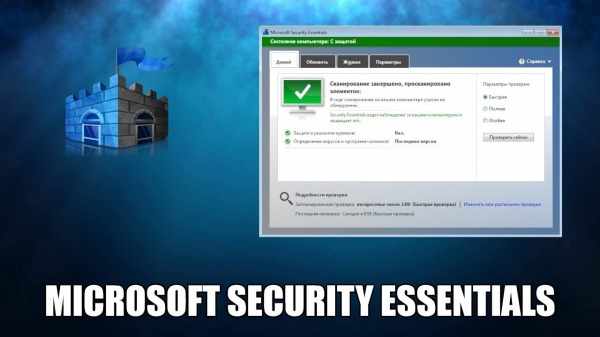
Профессионалы:
- нет платы за использование;
- расширенное сканирование, способное выявить любые угрозы;
- ежедневное обновление вирусных баз;
- полезные функции, такие как ежедневное сканирование, для поддержания высокого уровня безопасности.
Недостатки:
- ложные срабатывания, в результате которых иногда блокируются безобидные программы;
- работает изолированно от брандмауэра.
Взвесив все за и против, вы сможете определить, стоит ли устанавливать MSE на свой компьютер или лучше выбрать антивирус от другого разработчика. В любом случае, тот факт, что Microsoft Security Essentials распространяется бесплатно, ставит его перед конкурентами, такими как Kaspersky Internet Security, Avast и Dr.Web.
Как отключается антивирус Microsoft Security Essentials
Сейчас какой-либо антивирусный продукт установлен практически на каждом персональном компьютере. И действительно, каждый день путешествуя с сайта на сайт совсем не хитрое дело скачать какой-нибудь файл, который может причинить вред компьютеру или предоставить злоумышленнику доступ к вашим данным. Однако антивирусы не всегда одинаково полезны и иногда мешают нам выполнять заведомо безопасные операции, и поэтому возникает необходимость их отключения. Сегодня я и расскажу о том, как отключить Microsoft Security Essentials (про его удаление читайте тут).
Отключение
Для того чтобы деактивировать защиту компьютера и выключить отслеживание действий запускаемых программ, вам потребуется:
- Щелкнуть левой кнопкой по значку треугольника в правой части панели задач.
- Единожды щелкнуть по значку антивируса и дождаться, когда откроется его окно.
- Перейти на вкладку «Параметры».
- Убрать отметку с пункта о том, что защита в реальном времени включена.
- Сохранить изменения и закрыть окно программы.
Чтобы у вас не было проблем с тем, как отключить Microsoft Security Essentials, я подготовил небольшую иллюстрацию, где отметил и значок программы в области уведомлений, и нужные элементы окна, с которыми вам придется взаимодействовать.
Важно! После того, как действие, которому мешал антивирус, будет выполнено, не забудьте включить защиту обратно, чтобы не подвергать компьютер дополнительному риску
Исключения
Разобравшись с тем, как отключить Microsoft Security Essentials на время, стоит поговорить о такой его функции, как «Исключения». Данная возможность пригодится вам в том случае, если файл, который по каким-то причинам не нравится программе, открывается вами часто, однако в других случаях антивирус ведет себя исправно и ругается только на действительно вредоносные объекты.
Используя настройки Essentials, можно добавить этот файл в список исключений, после чего его проверка при запуске производиться не будет. Все настройки производятся в боковой панели приложения.
Важно! Устанавливайте данные параметры предельно аккуратно и с умом. Например, не стоит добавлять в список исключений все файлы формата *.exe или *.bat, поскольку именно эти форматы являются исполняемыми приложениями и неизвестные объекты с этими расширениями вполне могут оказаться вирусом. Вот и всё, что можно было рассказать по вопросу о том, как временно отключить Microsoft Security Essentials
Вот и всё, что можно было рассказать по вопросу о том, как временно отключить Microsoft Security Essentials.
Совет! Если вы не планируете включать защиту обратно, производите периодические проверки всей системы на наличие угроз, чтобы избежать потери собственных данных.
Также я нашел в интернете видеоматериал, в полной мере иллюстрирующее все вышеописанное. С помощью него вы наглядно увидите все действия по приостановлению мониторинга системы и уж точно не запутаетесь, как отключить антивирусник Microsoft Security Essentials – видео находится чуть ниже. Также, вы можете узнать больше про антивирус Kaspersky, прочитав статью здесь. До скорого!
Работа с MSE
Зайдя в антивирус можно отметить очень простой интерфейс. Ничего лишнего. Начиная с первого дня своей работы тут мало что поменялось. Информация выводится именно та, которая необходима для вмешательства пользователя, остальное скрыто. Рисунок монитора в интерфейсе может быть зеленым или красным. Галочка укажет на отсутствие проблем, а красный крестик на их обнаружение.
Основные характеристики Microsoft Security Essentials
Базовая защита системы возможна с помощью бесплатного антивирусного программного обеспечения. Различия в платной версии — это скорость обновления сигнатур вирусов, защита в реальном времени и другие функции, такие как брандмауэр и защита для серфинга. В конце концов вы решаете, насколько хороша защита вашей системы. Мы надеемся, однако, что вам были даны ценные советы нашим специальным, чтобы принять ваше собственное решение.
Как вы оцениваете качество вклада?
Обязательное чтение! Не уходи! Благодарим вас за отзыв. Ваша оценка удалена.
Графический интерфейс с обзором
Здесь вы можете просматривать отчеты и настраивать параметры для бесплатного использования ваших собственных нужд. Последний случай, когда последние обновления были загружены, и проверка системы не так давно.
Настройки для антивирусного сканера
После установки конфигурация позволяет изменять через знакомый символ шестерни. Кто хочет первый, должен отметить соответствующий флажок и выбрать в качестве действия карантин, в который помещается подозрительный файл.
Основное окно MSE поделено между четырьмя меню: домой, обновить, журнал, параметры. Во вкладке «домой» можно обнаружить всю самую главную информацию. В правой стороне имеется сканирование ПК на наличие вирусов. Три пункта позволяют выполнить любые действия по нахождению троянов даже в самых сложных программных папках. Никакой рекламы тут не найти, все только по делу.
Создание точки восстановления
Удаление должно быть видно, чтобы антивирусное ПО в ложном сигнале не уничтожило никаких безопасных и важных файлов. Конфигурация после установки антивирусного программного обеспечения не является абсолютно необходимой. Тем не менее, пресеты могут быть дополнительно уточнены, чтобы антивирусные функции функционировали по желанию. В качестве альтернативы поиск рекламного ПО может быть отключен, но это невозможно. Это дополнительное программное обеспечение может быть исключено из установки с помощью крючков и затем не установлено.
Перегрузку процессора в ходе сканирования тут можно ограничивать, чтобы ничего не мешало для обычной работы на компьютере. Нужно просто перейти в параметры и выбрать пункт «ограничить загрузку ЦП во время проверки». В целом, как таковых проблем особо не возникает, тут разработчики проработали все до мелочей.
Платные , как правило, справляются со сканированием всех дисков намного быстрее. Хотя это слабый плюс, ведь в конечном итоге главным остается нахождение троянов. А тут софт от Microsoft не уступает другим. Также, учитывая отсутствие заторможенности системы при таком процессе, и вовсе убирает любые неудобства для пользователя.
К сожалению, существует ненадежное рекламное ПО, в котором дополнительное программное обеспечение автоматически загружается без установки во время установки из Интернета. Например, панели инструментов браузера попадают на компьютер или вредоносные программы.
Поскольку дополнительное программное обеспечение загружается только во время установки через Интернет, файл установки рекламного ПО обычно не содержит вирусов и поэтому классифицируется по антивирусным сканерам как без вирусов. Кроме того, вы можете использовать планировщик для установки, когда компьютер должен быть тщательно протестирован.
Microsoft Security Essential против Bitdefender
Программное обеспечение разработано в Румынии и впервые было выпущено в 2011 году. С тех пор разработчикам удалось расширить существующую платформу и предоставить новые функции безопасности, которые могут защитить ваши устройства независимо от того, что вы обычно делаете ежедневно.
По сути, богатство возможностей Bitdefender является основной причиной, по которой вы можете выбрать его в качестве основного решения для обеспечения безопасности вместо встроенной платформы Microsoft Security Essential.
Защитник Windows интегрирован в ОС Windows 10, поэтому он является частью центра ядра Windows и предлагает варианты облачного сканирования. Он не предназначен для защиты ваших паролей или обеспечения безопасности ваших онлайн-транзакций — полей, в которых Bitdefender предоставляет полную защиту.
Вот основные функции, которые идут вместе с Bitdefender:
- Безопасный просмотр — технология веб-фильтрации для всех ваших браузеров (Защитник Windows интегрирован только в IE или Microsoft Edge).
- Wi-Fi Security Advisor — защищает ваше соединение Wi-Fi.
- Защита онлайн-банкинга — совершайте транзакции, не беспокоясь о вредоносных атаках.
- Менеджер паролей — кибер-хранилище предназначено для хранения и защиты всех ваших паролей.
- Анти-фишинг и анти-мошенничество — обеспечьте ваш опыт покупок в Интернете.
- Защита веб-камеры — не беспокойтесь о несанкционированном доступе к веб-камере.
- Родительский советник — научитесь правильно подбирать решения по безопасности для своих малышей.
Конечно, все эти основные моменты могут быть вашими, только если вы купите полную версию Bitdefender. Итак, здесь мы можем поговорить о главном преимуществе Microsoft Security Essential: оно абсолютно бесплатно.
Загрузите и Bitdefender (скидка 50%) для защиты вашего ПК
Bitdefender доступен по трем различным тарифным планам, и в зависимости от того, что вы выберете, вы получите определенные функции и возможности. Пробная версия Bitdefender предлагает только базовую защиту, сравнимую с той, которую обеспечивает Защитник Windows.
В этом посте вы найдете более подробную информацию о том, как загрузить и установить Bitdefender на свой компьютер.
Microsoft Security Essential также может работать быстрее, чем Bitdefender. Поскольку он интегрирован с ОС, для общего сканирования потребуется меньше ресурсов, поэтому он может быть лучше для более медленных систем Windows.
Тем не менее, Bitdefender использует облачную антивирусную базу данных, что означает, что вы не заметите существенных различий, если ваша система будет работать с аппаратной конфигурацией от приемлемого до высокого класса.
ТАКЖЕ ЧИТАЙТЕ: Обзор: Bitdefender Internet Security 2019
Why You Need to Disable Microsoft Security Essentials On Windows 10
You need to disable Microsoft Security Essentials on Windows 10 because the operating system comes with Windows Defender. The in-house antivirus cannot coexist with Microsoft Security Essentials. Windows Defender is designed to replace and take up Microsoft Security Essentials (see other top internet security programs) as the latter cannot work in Windows 10.
When you upgrade your PC from Windows 7, 8, 0r 8.1 to Windows 10, Windows Defender is supposed to replace Microsoft Security Essentials. However, Windows Defender can fail to replace Microsoft Security Essentials causing the two to coexist on the same PC. The co-existence of the two programs will cause none of them to work; instead, you’ll get a popup message on your screen warning you that Windows Defender is disabled every time your PC boots up.
Обзор продукта
Знакомство с любым продуктом начинается с запуска его установщика.
Рисунок 1: Окно Мастера установки

Установка Microsoft Security Essentials интуитивно понятна и не должна вызвать проблем у начинающих пользователей ПК
Важно заметить, что продукт проверяет подлинность копии Windows при установке и может быть использован только с ее лицензионной версией (программа Microsoft Genuine Advantage)
Рисунок 2: Проверка подлинности ОС

Также еще на этапе установки Microsoft Security Essentials, пользователю выводится сообщение о возможной несовместимости данного ПО с аналогичными продуктами. Это важный момент, т.к. антивирусное ПО разных производителей, да и зачастую одного производителя, в большинстве случаев несовместимы между собой. Выполнив данные рекомендации, пользователь избавит себя от потенциальных проблем.
Рисунок 3: Окно предупреждения о совместимости

После того, как установка продукта будет успешно завершена, автоматически будет запущено обновление Microsoft Security Essentials — его антивирусных баз и модулей, что тоже является немаловажным моментом.
Рисунок 4: Окно завершающего этапа установки Microsoft Security Essentials

Рисунок 5: Окно процесса обновления Microsoft Security Essentials
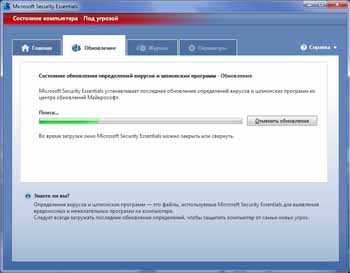
Интерфейс продукта предельно просто и поделен всего на 4 вкладки. Это «Главное окно программы»- в данной вкладке пользователь может получить информацию об общем состоянии защиты ПК, актуальности антивирусных баз, а также предоставлена возможность запустить проверку ПК.
Рисунок 6: Главное окно Microsoft Security Essentials

Рисунок 7: Окно процесса проверки ПК
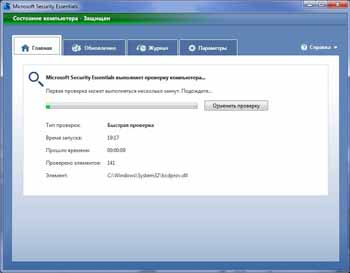
Во второй вкладке расположено окно «Модуля обновления». В данном окне находится информация о времени создания антивирусных баз и их версии. Также из данного окна можно запустить сам процесс обновления баз и модулей продукта.
Рисунок 8: Модуль обновления Microsoft Security Essentials
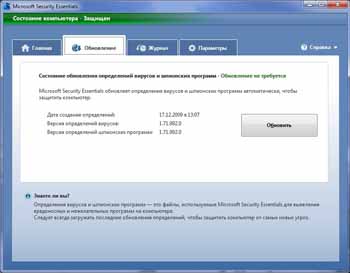
В третьей вкладке находятся «Журналы». В журналах представлена подробная информация обо всех элементах, которые Microsoft Security Essentials считает потенциально опасными, и которые были обнаружены на компьютере. Также из данного окна можно получить доступ к объектам в «Карантине».
Рисунок 9: Журнал в Microsoft Security Essentials
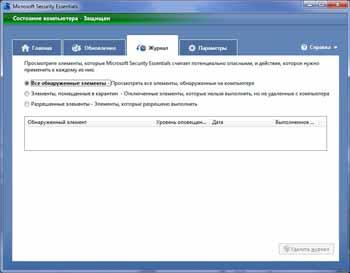
Переходим к последней, четвертой вкладке. Это «Настройки». В данном модуле пользователь имеет возможность установить расписание проверки компьютера на вирусы и другие опасные программы. Выбрать действия, которые будут применяться продуктом в отношении выявленных угроз в соответствии с их рейтингом опасности. Установить параметры защиты компьютера продуктом и выставить исключения из проверки для файлов и папок, расширений файлов или определенного процесса.
Рисунок 10: Окно настроек проверки компьютера
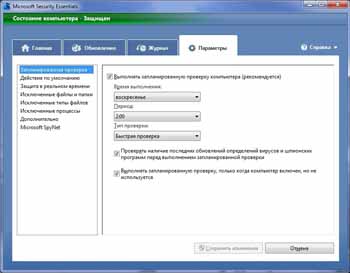
Рисунок 11: Окно настроек «Действия по умолчанию»
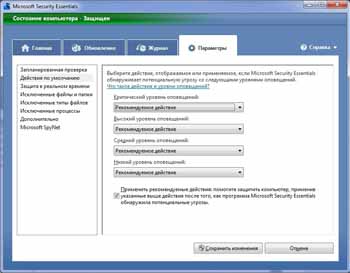
Рисунок 12: Параметры защиты Microsoft Security Essentials
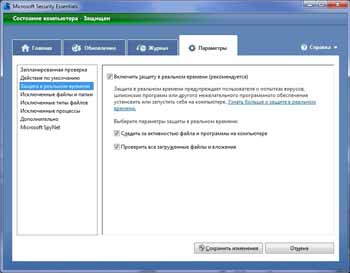
Рисунок 13: Окно настроек исключений для файлов и папок
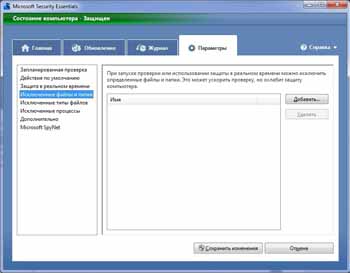
Рисунок 14: Окно настроек исключений различных типов файлов
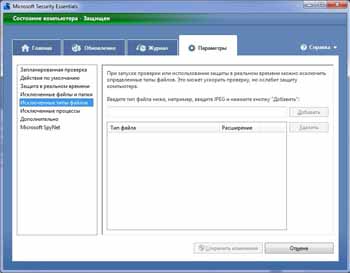
Рисунок 15: Окно настроек исключений процессов
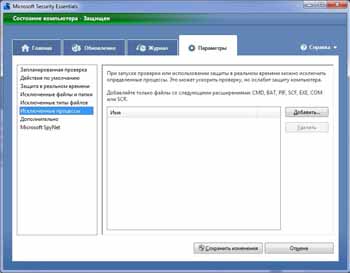
Также в настройках можно включить проверку архивов и проверку съемных носителей и установить параметры участия в Microsoft SpyNet.
Microsoft SpyNet представляет собой сообщество в Интернете, помогающее выбирать способы защиты от потенциальных угроз. Сообщество также помогает предотвращать распространение новых вредоносных программ. Можно выбрать отправку базовой или дополнительной информации об обнаруженной программе. Дополнительная информация позволяет Майкрософт создавать новые определения для лучшей защиты компьютера. Переданная информация может включать расположение обнаруженных сомнительных объектов на компьютере, если вирус, шпионская или потенциально опасная программа были удалены. Информация собирается и отправляется автоматически.
Рисунок 16: Окно дополнительных настроек Microsoft Security Essentials
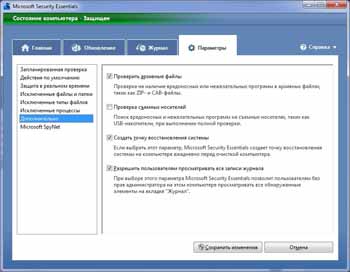
Рисунок 17: Окно настроек параметров участия в Microsoft SpyNet
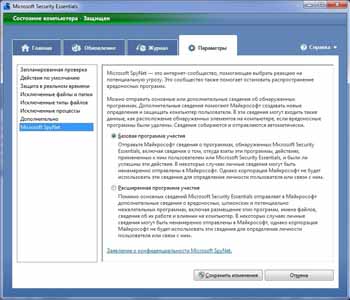
Похожие программы
Microsoft Security Essentials – не единственное приложение, способное защитить ваш компьютер
Также рекомендуется обратить внимание на антивирусы «большой тройки», которые упоминались ранее. Это Kaspersky Internet Security, Avast и Dr.Web. Недостаток стороннего ПО заключается в ограниченном функционале при использовании базовой версии
В связи с этим владельцам ПК приходится оформлять подписку на доступ ко всем возможностям сервиса
Недостаток стороннего ПО заключается в ограниченном функционале при использовании базовой версии. В связи с этим владельцам ПК приходится оформлять подписку на доступ ко всем возможностям сервиса.
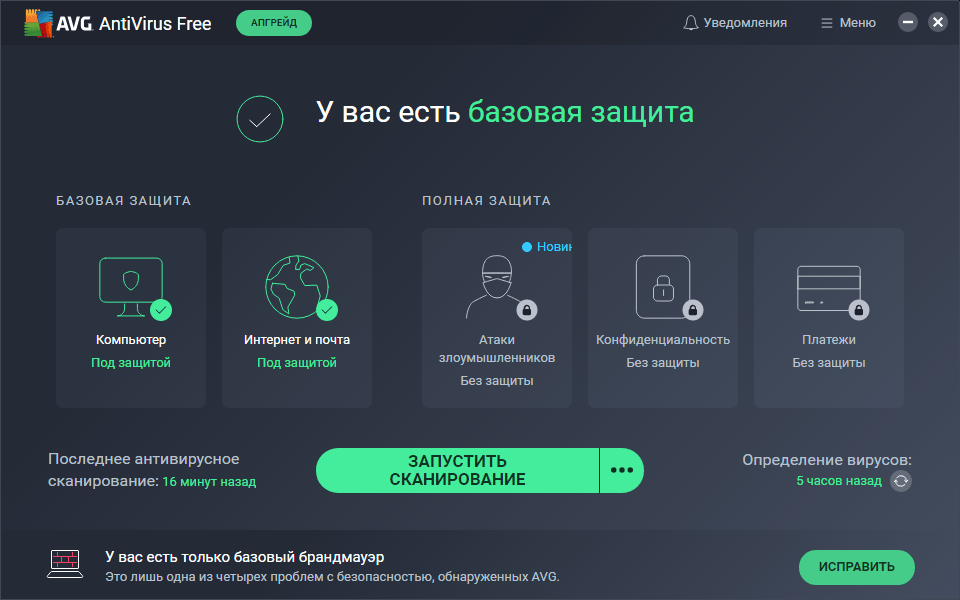
Но можно обратить внимание на изначально бесплатные приложения вроде:
- AVG AntiVirus Free;
- Avira Free Security Suite;
- Comodo Internet Security и другие.
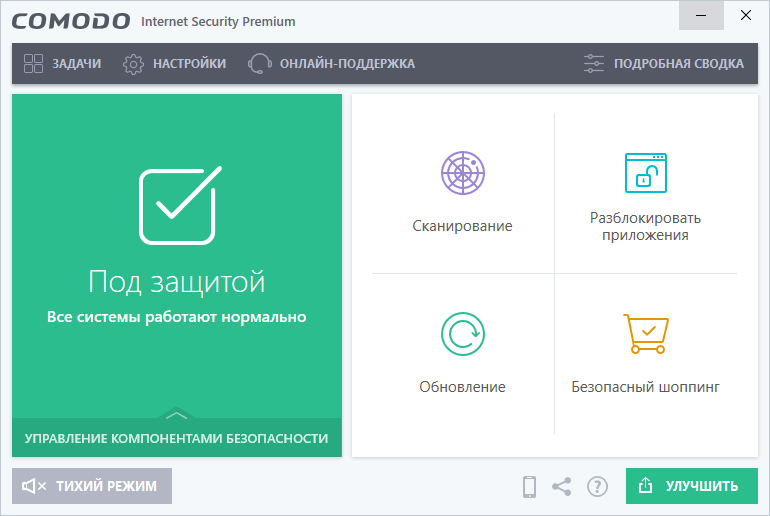
У каждой программы есть свои плюсы и минусы, с которыми нужно обязательно ознакомиться перед скачиванием. Но, в любом случае, стандартная защита Windows справляется не хуже любого стороннего антивируса. Тем более бесплатного.
Достоинства
- Автоматические обновление сигнатур вирусов.
- Работа в фоновом режиме при использовании малого количества системных ресурсов. Таким образом, вы можете заниматься своими делами, а программа будет защищать ваше устройство. В случае обнаружения проблемы антивирусник предложит вам ряд действий, из которых вы сможете выбрать нужное. Все это появится во всплывающем окне.
- Бесплатное распространение.
- Быстрота работы антивирусника.
- Понятный интерфейс.
- Интеграция с Windows Firewall. При установке антивирусная программа проверяет наличие включенного брандмауэра. Если данная сетевая защита не включена, то система предложит исправить это.
- Интеграция с браузером Internet Explorer, что позволяет обнаруживать вовремя веб-угрозы.
В последние версии программы были внесены дополнения.
- С помощью интеграции Windows Defender Offline проверить систему на наличие вредоносных ПО можно с помощью съемного носителя без загрузки самой системы.
- Чистые файлы при лечении будут загружаться прямо из облачного хранилища.
- Усовершенствована служба проверки сети NIS. Теперь сама защита определяет, когда стоит обратиться к данной службе.
- Упрощена установка Microsoft Security Essentials.
- При лечении серьезных заражений система сама принимает решения об их очистки без взаимодействии с пользователем. Такая функция доступна с версии 4.0 MSE.
Avira Free
Avira дольше других антивирусов не объявляла поддержку Windows 8. Связано это было с тем, что разработчики, по их словам, добивались полной интеграции с механизмами защиты этой операционной системы, а не просто пытались запустить свой сканер.

Такой серьезный подход вызывает уважение
Каких-то ярких, обращающих на себя внимание «фишек» в этом антивирусе нет. Есть полный комплект защитных механизмов, включая блокировку вредных всплывающих окон в браузерах и контроль электронной почты. Но это все как у всех программ данного обзора
Но это все как у всех программ данного обзора.
Заключение по Avira будет простое: хороший и стабильный по результатам тестам бесплатный антивирус. Также можете установить мобильную версию на свой телефон или планшет.
Скачать Avira Free Antivirus
| Avira Free AntivirusРазмер: 4,3 MiBЛицензия: Бесплатно | Скачать |
| Загрузка абсолютно бесплатная, не требует регистрации или отправки смс. Мы используем только оригинальные дистрибутивы программ, расположенные на сайте производителя или нашем сервере без внесения изменений. |
# # #
Пожалуй из всех трех хороших и надежных антивирусов я выделю на сегодняшний момент Avast! Free Antivirus за попытку максимально защитить пользователя за счет поддержки всего, вплоть до торрентов, откуда зараза в наших отечественных реалиях ползет в большом числе.
Также есть заманчивая перспектива получить режим «Sandbox» («песочница»), для запуска сомнительных приложений или посещения сомнительных сайтов, которая реализована в редакции Avast! Internet Security, порекомендовав этот антивирус друзьям.
Возможности и преимущества антивируса Майкрософт
- Надёжная защита от заражённых приложений и любых вирусов;
- В антивирусе встроенный фаервол;
- Интуитивный интерфейс, полностью переведённый на русский язык;
- Отсутствие необходимости регистрировать программу и активировать лицензию ПО;
- Незаметная работа в фоновом режиме;
- Возможность установки на операционные системы х32 и х64 bit;
- Минимальная нагрузка на системные ресурсы ПК;
- Нормальная работа программы с другими антивирусами.
Конечно, этому продукту далеко до Antivirus Kaspersky, который при этом еще и бесплатен, но как альтернативный вариант – можете рассмотреть. Не стоит использовать сразу два продукта одновременно, так как это будет не только тормозить вашу систему, но и станет причиной возникновения конфликтов при работе программ, что также может снизить производительность системы и повлиять на степень ее защиты.
<center>Скачать</center>Пожалуйста, Оцените:<thea>Бесплатно!uFiler</th>check</td>Официальный дистрибутив Антивирус Microsoft</td>check</td></tr>close</td>Тихая установка без диалоговых окон</td>check</td></tr>close</td>Рекомендации по установке необходимых программ</td>check</td></tr>close</td>Пакетная установка нескольких программ</td>check</td></tr>Скачать</td></tr></tbody></thea>
НашиРЕКОМЕНДАЦИИ
Microsoft Security Essential против Avira
Антивирус имеет хорошие результаты, если мы наблюдаем последние AV-тесты, поэтому вы можете рассчитывать на результаты сканирования, которые вы получите.
Это обеспечит вашу защиту просмотра и вашу конфиденциальность все время, и вы можете настроить его основной механизм сканирования — например, вы можете установить ресурсы, которые будут использоваться во время определенных проверок, и вы можете играть с различными надстройками. Его интерфейс может быть легко настроен, но у него относительно пугающий пользовательский интерфейс.
Тем не менее, благодаря доступным настройкам антивирус может бесперебойно работать даже на младших конфигурациях. Платная версия будет иметь дополнительную защиту для вашей электронной почты и для ваших банковских / торговых транзакций.
— Авира с официального сайта
ТАКЖЕ ЧИТАЙТЕ: Avira Phantom предлагает бесплатный сервис VPN на Windows 10
Установка MSE
Установка антивируса не вызывает никаких затруднений, поскольку он работает по принципу приложения. Следовательно, пользователю нужно скачать exe-файл с официального сайта Microsoft, а затем открыть инсталлятор и следовать инструкциям, которые появятся на экране. По завершении операции загруженный файл можно удалить.
Но в момент, когда вы откроете сайт «Майкрософт» и решите прочитать подробные сведения об антивирусном ПО, то с удивлением для себя обнаружите, что оно не поддерживается операционной системой Windows 10. И действительно, MSE работает только на Windows 7 и Windows Vista, а последнее обновление датируется 2016 годом.
Неужели владельцу компьютера на базе Windows 10 не удастся воспользоваться бесплатным антивирусом от разработчиков операционной системы? Ответить на этот вопрос можно двояко. С одной стороны, Security Essentials, действительно, не удастся поставить на «десятку». С другой – для Windows 10 разработан более современный и совершенный инструмент – Microsoft Defender.
Он пришел на смену MSE, избавившись недостатка в лице параллельной работы относительно брандмауэра. То есть фаервол уже встроен в антивирус. Кроме того, установка Microsoft Defender не требуется. Он по умолчанию вшит в систему. Следовательно, никакие дополнительные действия предпринимать не нужно. Единственное, что нужно проверить, – включен ли защитник Windows в Параметрах компьютера.
Самые частые вопросы
Как уже упоминалось ранее, кроме стандартного вопроса: «Как отключить Microsoft Security Essentials?», у пользователей нередко возникает и множество других.
- Как часто происходит обновление сигнатур MSE? Если стоят настройки «по умолчанию», то антивирус будет обновляться один раз в день в то время, которое вы установили. Но частоту обновлений можно изменить в настройках.
- Почему MSE отключает Windows Defender? Эта программа входит в состав операционных систем «Виндовс 7» и «Виста» и предназначена для удаления и помещения в карантин вредоносного ПО. А MSE – это полноценная программа-антивирус, которая выполняет те же функции в том числе. Т.е. защитник «Виндовс» больше не требуется.
- Как обновлять MSE, если ПК не подключен к Сети? Для обновления существуют оффлайн-базы на сайте корпорации.
- Значок программы горит желтым цветом и говорит, что ПК может быть без защиты. Что делать? Такое сообщение может появиться, если базы сигнатур устарели или не выполнялось сканирование компьютера долгое время. Для исправления проблемы обновите базу антивируса и проведите сканирование файлов.
- Как можно отправить на проверку в лабораторию «Майкрософт» подозрительный файл? Для отправки файла есть специальная ссылка на сайте компании.
- Каков принцип работы Службы динамических сигнатур? Если при анализе файл распознается как подозрительный, но в базе отсутствует сигнатура такого вируса, то создается профиль файла, который отправляется на анализ в сервис «Майкрософт» — DSS или MRS. Если же подобная сигнатура имеется в базе, но не скачана, то происходит автоматическое обновление баз.
- Каков принцип работы Системы мониторинга Интернета? Эта система организовывает защиту от сетевых атак, которые ищут сетевые уязвимости для заражения вашего ПК. Эта система проверяет трафик и подавляет атаки. Для ее функционирования требуется платформа WFP.
- Куда можно обратиться за техпомощью, если возникают проблемы? Грамотная и квалифицированная помощь оказывается корпорацией «Майкрософт» на официальном сайте MSE.
Как видите, использование этого антивируса может быть полезным пользователю, а временное его отключение не так сложно, как кажется на первый взгляд.
Что примечательного в антивирусе MSE?
Интересно, что некоторые пользователи, представляя антивирус думают, что он должен быть очень мощным и более качественным, чем представленный нами продукт. По этой причине, мало кто серьёзно и с уважением относится к приложению, созданному разработчиками компании Майкрософт для использования на компьютерах с операционной системой Windows 10. На самом деле, не следует списывать со счетов это ПО из-за небольшого веса и минимального набора инструментов для защиты ПК.
Это как сравнивать стандартный браузер операционной системы с приложением Mozilla Firefox. У каждого и вариантов имеются свои особенности, преимущества и недостатки.
Антивирусная программа Microsoft Security Essentials (MSE) без проблем защищает персональные компьютеры и ноутбуки от различных вирусов, троянов и червей, а также нежелательных вредоносных программ. Интерфейс программы максимально удобен, в нём нет ничего лишнего. Программа распространяется бесплатно и автоматически обновляется до последней версии при наличии свежих версий.
Как отключить Microsoft Security Essentials | Компьютерный мир

Инструкция для тех, кто не знает, как отключить Microsoft Security Essentials. Весь процесс отключения займет несколько секунд. Рассмотрим детально.
Microsoft Security Essentials является версией антивирусной программы, которую на бесплатной основе предоставляет корпорация Microsoft. Это приложение выполняет поиск шпионских и троянских программ, руткитов и других вредоносных файлов на компьютерах под управлением операционных систем windows. Отметим и то, что лицензия на MSE является бесплатной не только для домашних ПК, но и для компьютеров, что применяются в малом бизнесе.
Не всегда такая «забота» от корпорации Microsoft подходит простому пользователю, а иногда подобный антивирус просто мешает и юзер устанавливает то антивирусное ПО, которому он доверяет больше.
Для того, чтобы отключить Microsoft Security Essentials, найдите в системном трее (правый нижний угол рабочего стола windows) значок данного антивируса, который имеет зеленый цвет. Кликните на нем и выберите из открывшегося списка строку «Открыть».
В открывшемся окне перейдите на вкладку «Параметры», ведь именно там хранятся все основные настройки работы Microsoft Security Essentials. Теперь перейдите в раздел «Защита в реальном времени» и, ознакомившись с его содержимым, уберите метку с поля «Включить защиту в реальном времени». Далее необходимо подтвердить внесенные изменения нажатием кнопки «Сохранить изменения».
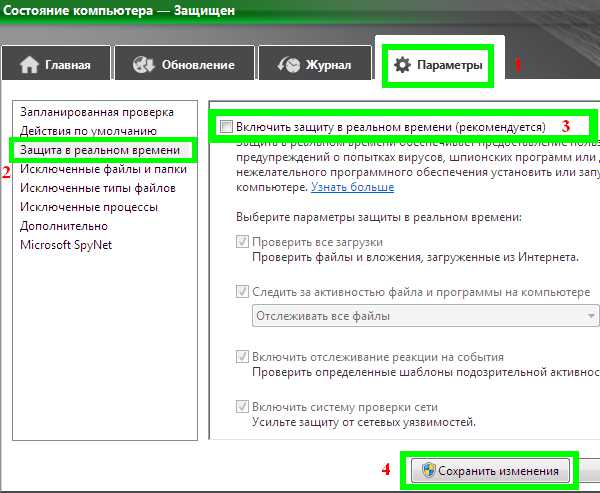
Система безопасности ОС windows выдаст сообщение об изменениях на компьютере, которые Вы должны подтвердить нажатием кнопки с надписью «Да».
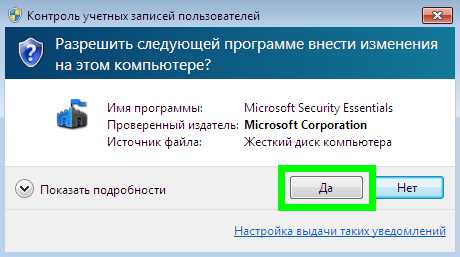
Теперь можно закрыть окно антивируса. В трее появится иконка приложения MSE красного цвета, а также надпись, которая будет предупреждать об отключенном антивирусе.
Закройте ее нажатием «крестика». Все, антивирус MSE отключен, а понадобилось на это всего пару секунд.
Теперь Вы даже знакомых можете научить, как отключить Microsoft Security Essentials. Помните, при отключении антивирусных программ Ваш компьютер подвержен риску заражения вредоносным ПО. Установите на свой ПК тот антивирус, которому Вы доверяете или который рекомендуют знающие люди. Удачи.
Помните, что программная продукция компании Microsoft защищена авторскими правами и установка пиратских копий какого-либо ПО может повлечь за собой неприятные последствия. Используйте для решения корпоративных и частных задач исключительно лицензионной программное обеспечения, что гарантирует защищенность устанавливаемого приложения и его подлинность. От Microsoft лицензии купить теперь у многих организаций, которые имеют соответствующее разрешение на торговлю данной продукцией. Рекомендуем обращаться в компанию «АйТи Прогресс», ведь эта группа профессионалов уже зарекомендовала себя на рынке лицензирования и готова предоставить Вам развернутую консультацию по программным продуктам MS.
pc-mir.ru
Подробное описание MSE для Windows
Microsoft Security Essentials – полностью бесплатный антивирус, предназначенный для пользователей операционных систем от Microsoft: Windows XP, Windows 7, Windows 8, Windows 8.1 и Windows 10.
Он идеально справляется со всеми современными типами угроз: начиная от вирусов, червей и троянов, заканчивая рекламными модулями. MSE даже в процессе сканирования системы потребляет не более двадцати мегабайт оперативной памяти, сохраняя высокую скорость работы и эффективность. Его интерфейс очень прост и лаконичен; содержит все нужные функции. Что примечательно, антивирус не нуждается в ручных обновлениях, приобретении и вводе лицензионного кода и пробного периода.
Антивирус доступен для загрузки на официальном сайте компании; также самую последнюю версию MSE можно загрузить на нашем сайте без регистрации, а также без вирусов и без смс.






























